win7如何设置outlook2013|win7设置outlook2013的办法
时间:2018-08-16 作者:win7纯净版 来源:http://www.0731mm.com
win7如何设置outlook2013|win7设置outlook2013的办法?
在办公环境下,经常会outlook邮箱登录异常的情况。对于一些小伙伴来说是一件很头疼的事,那改怎么重新设置客户端账号呢,下面就给大家共享一下在win7系统的设置办法。
系统推选:电脑公司win7系统下载
1、开始菜单点击“右键”,找到win7系统的控制面板
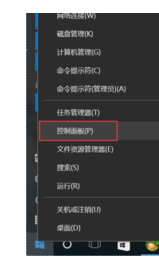
2、进入控制面板,更改查看方式为“大图标”,找到“邮件”选项,点击打开。
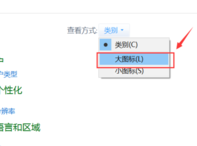
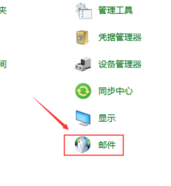
3、进入邮件设置界面,打开“显示设置文件”选项,可以看到原有的outlook账号的设置文件名。此账号中包含您邮箱设置信息。
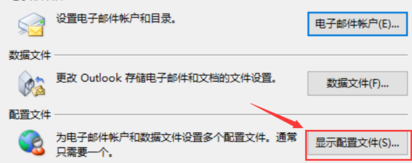
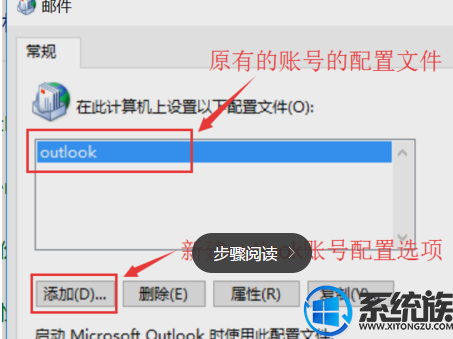
(原有账号可以保留,也可以删除,依据和人使用情况而定。如果要删除,建议把归档邮件保存在新路径下。没有归档邮件可以直接删除)
4、下一步,选择添加新账号。给新的账号设置文件起名字,例如“zhangsan”
然后点击“确定”,进入邮箱设置账号界面。
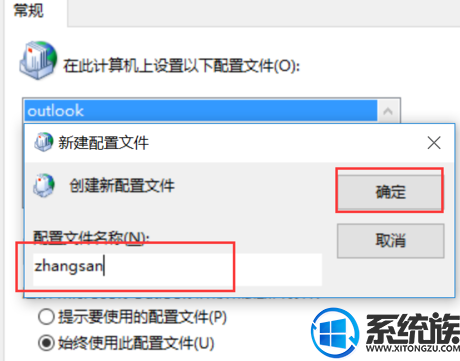
5、进入邮箱设置界面,添加邮箱账号、邮箱地址和密码。然后下载您的公司邮箱服务器证书。是否下载点击“是”,然后点击“完成”。
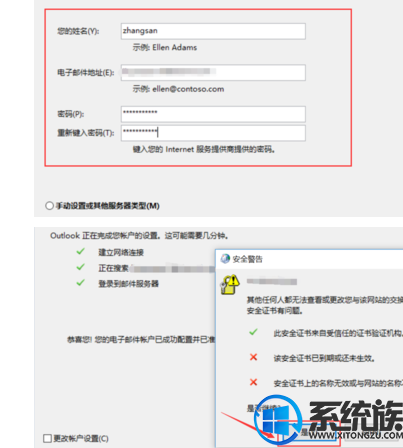
6、回到“显示设置文件”界面。会看到两个账号,原有的“outlook”账号和新建立的“zhangsan”。选择新账号,始终使用此设置文件处,选择zhangsan设置好后,点击确认保存。
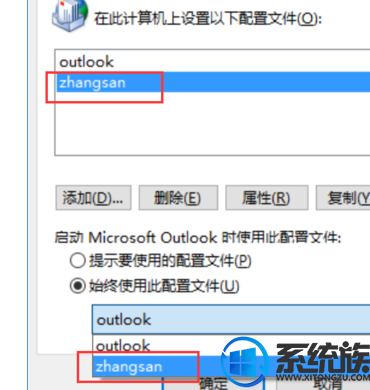
7、重新打开outlook客户端,会自动加载新的邮箱账号设置信息。新账号设置完成。
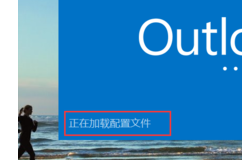
上述便是相关win7如何设置outlook2013的具体内容了,感谢大家的浏览,如果您想知道更多内容就关注你们系统城吧!
下一篇:win7怎么使用vpn ssl|win7使用vpn ssl的处理方法
 深度技术WinXP 珍藏装机版 2020.06
深度技术WinXP 珍藏装机版 2020.06深度技术WinXP 珍藏装机版 2020.06通过数台不同硬件型号计算机测试安装均无蓝屏现象,硬件完美驱动,自动安装驱动、优化程序,实现系统的最大性能,集成了大量驱动,也可以适应其它.....
2020-06-02 萝卜家园Win7 完整装机版32位 2020.07
萝卜家园Win7 完整装机版32位 2020.07萝卜家园Win7 完整装机版32位 2020.07关闭smartscreen筛.....
2020-06-13 深度技术Window7 64位 完美纯净版 v2020.03
深度技术Window7 64位 完美纯净版 v2020.03深度技术Window7 64位 完美纯净版 v2020.03系统精简了部分不常用的系统组件和文件(如帮助文件、冗余输入法等),添加安装华文行楷、华文新魏、方正姚体、汉真广标等常用字体。系统稳.....
2020-03-03 深度技术Ghost Win11 64位 专业纯净版 2021.09
深度技术Ghost Win11 64位 专业纯净版 2021.09深度技术Ghost Win11 64位 专业纯净版 2021.09默认关闭局域网共享、科学的预订分区设置、共享访问禁止空密码登陆,系统安全简单快速,全程无需值守,安装完成即永久激活,支持在线更.....
2021-08-10 系统之家Win7 大师装机版 2020.12(32位)
系统之家Win7 大师装机版 2020.12(32位)系统之家Win7 大师装机版 2020.12(32位)调整优化开始菜单应用布局和调整任务栏一些图标状态关闭允许网站通过访问我的语言列表提供本地相关内容,禁用多余服务组件,删除多余文档和系.....
2020-12-03
栏目专题推荐
系统之家装机助理
小白系统
戴尔装机卫士
小鱼一键重装系统
系统城一键重装系统
小兵u盘启动盘制作工具
风雨木林u盘装系统
雨林木风装机卫士
联想u盘装系统
正式版装机管家
深度装机大师
小强重装系统
风雨木林装机助手
小米win8系统下载
系统城重装系统
老友一键重装系统
浩海u盘装系统
白云u盘装系统
小猪官网
雨木风林u盘装系统
win7纯净版系统推荐
更多+win7纯净版排行
更多+系统教程推荐
- 1针对绝地求生卡顿如何处理win7系统图解介绍
- 2大神教您win10系统笔记本设置电源的技巧
- 3小马教你win10系统网络适配器不见的教程
- 4win7系统上Edge浏览器不显示收藏夹栏该如何办?
- 5教您win10系统windows服务被流氓软件注册的方法
- 6win7磁盘写入错误如何办|win7磁盘写入错误的处理办法
- 7win7版本过期如何办|win7版本过期处理办法
- 8win10系统将ppt转成word的详细步骤
- 9win10系统装完系统后开机自动进入pe界面的图文步骤
- 10快速操作win8系统登录ERp报错Autoation错误-K3ResLoader.Loader的的
- 11雨木林风详解win10系统谷歌邮箱打不开的方法
- 12小编修复win10系统不能格式化C盘的技巧
- 13帮您修复win8系统ie停止工作的技巧
- 14主编设置win10系统笔记本u盘第二次插入电脑无法被识别的办法
- 15win10系统程序未响应假死机的办法介绍
